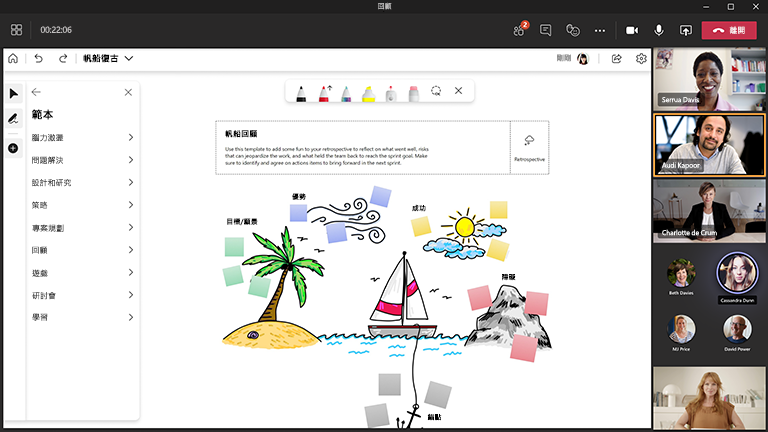回顧對於解壓縮專案及改善未來的處理程序至關重要,Microsoft Whiteboard 讓處理程序中有更多合作和樂趣!
當規劃、專案、短期衝刺或任何其他重要里程碑結束時,進行回顧是深入解析成功專案的最佳方式,同時也可以探索下一次可以改進的部分。
主要功能:
-
各種回顧格式的範本
-
表情符號讓每個人的意見反應都能被聽見
-
彩色自黏便箋可將意見反應整理成類別
-
智慧型書寫輕鬆讓主題視覺化
-
PNG 圖像匯出以共用結果
為什麼回顧性對於團隊非常重要?
回顧通常被視為是行事曆上的另一個會議,但基於以下幾個原因,這些會議值得您投入時間和精力:
1. 團隊可以提供坦率的意見反應
回顧式會議邀請團隊的所有成員,在里程碑結束時分享其深入見解。 有什麽得以順利進行? 有什麼不順利的地方? 我們可以如何改進? 回顧應提供機會讓所有人都能使用白板分享意見。 鼓勵您的團隊直言不諱,提出探索性問題以找出根本原因。
2. 全方位討論項目的好壞和錯誤
我們常會全心全意處理工作並專注於完成任務,有時我們會忘記探討如何完成工作。 幕後總是有可能導致人員緊張的問題,所以並非每個處理程序都可以如預期一樣有效率地運作。 當這類意見反應在專案回顧中出現時,該是團隊處理這些難題,並共同尋找最佳解決方案的時候。
3. 讓共同作業更上一層樓
設定在團隊中定期進行回顧的頻率。 團隊越常評估其處理程序並採取更多行動改良專案,輸出的結果就會越好。 有許多方法可以進行回顧。 可鼓勵團隊使用各種不同的方法,使共同作業保持新鮮和富有成效。
如何進行成功的回顧會話
執行下列動作:
提前準備白板
-
排程 Microsoft Teams 會議。
-
瀏覽至 Teams 會議,然後從會議頂端的清單選取 [Whiteboard]。 您也可以在 Whiteboard Windows 應用程式中或在於瀏覽器中的 whiteboard.office.com 建立白板並共用連結,來執行此作業。
-
在「建立」面板中,選取 [範本] > [回顧],然後選擇範本。
-
新增會話目標,然後適當標記其他所有專案。
-
如果其他人協助您準備,請共用該白板的連結。
會話期間
-
確保所有出席者都有 Microsoft Teams 會議連結。
-
會議開始後,請從「共用」盤共用白板,或從 Whiteboard 應用程式或 whiteboard.office.com 傳送連結。
-
介紹會話的目標,並確保每個人都熟悉使用 Whiteboard。
-
考慮您組織會話的方式 (例如用專用自黏便箋色彩來代表特定人員、代表不同想法的特定表情符號等等)。
-
在回顧期間,鼓勵人員使用自黏便箋和表情符號參與。
-
在 Microsoft Teams 中使用「舉手」功能以組織參與者的說話順序。
-
請留意時間以確定會話進度。
會話之後
-
將訊息傳送給有白板連結的出席者,讓每個人都能存取,或提醒他們可以使用自己的 Whiteboard 面板選擇器存取面板。
-
如果您想要傳送白板的摘要快照,您可以匯出 PNG 影像,以從「設定」功能表共用。
-
將下一個步驟的工作遷移到您所選擇的追蹤工具,以採取行動並測量進度。
因太忙碌而無法讓所有人聚在一起? 非同步執行會話
-
開啟新的白板,然後選取適當的回顧範本。
-
在白板上寫下清楚的指示。
-
如有必要,請建立圖例以定義特定自黏便箋色彩或表情符號在白板上的意思。
-
透過 Microsoft Teams 或電子郵件連結分享白板,並列出提供意見反應的到期日。
-
從「設定」功能表中匯出白板的 PNG 影像,以與團隊共用結果摘要。
回顧最佳做法
-
任何團隊成員都可以協助進行回顧。
-
在每一個短期衝刺或里程碑的結尾排程回顧。
-
回顧應該是一個公開討論的機會,而不用擔心會被判斷。
-
回顧活動的主要目的是在會議結束後進行改進實驗,這些實驗將在即將到來的短期衝刺或里程碑中進行測試。 以下是一些範例:
-
測試新的共同作業工具以提升遠端團隊成員的會議效率。
-
改善產品待辦項目精簡的效能。
-
調整團隊頻寬限制,以在短期衝刺或里程碑期間更加反映團隊成員的可用性 (例如,沒有足夠的時間解決緊急傳入的錯誤或問題)。
另請參閱
請查看我們其他的白板指南以深入了解!